Le clavier que vous vous servez pour écrire un sms ne fait pas de son quand vous appuyer sur les touches. Vous aimeriez mettre en place le son du clavier de votre Sony Xperia Pro 1. Du coup par quel moyen mettre le son sur un clavier d’un téléphone android? Dans cet article on va voir par quel moyen mettre en place le son d’un clavier Android dans un deuxième temps d’un clavier Gboard. A l’opposé, vous souhaiteriez enlever le son des touches tout simplement car tout cela vous énerve. Nous allons voir par quel moyen enlever le son du clavier de votre Sony Xperia Pro 1.
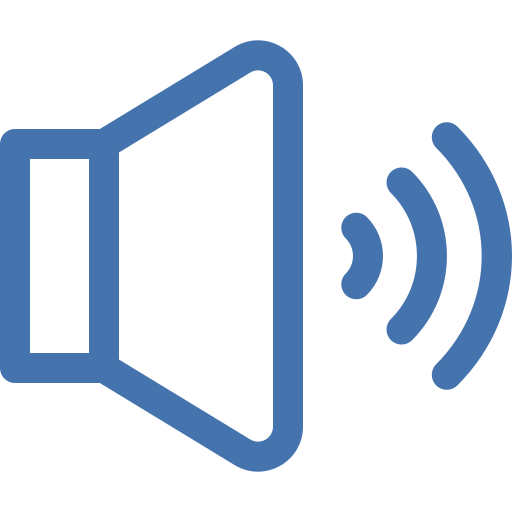
Quelle est la méthode pour mettre en place le son du clavier sur Sony Xperia Pro 1?
Pour être en mesure de mettre le bruit des touches sur un téléphone android, c’est assez facile. Il va falloir aller dans les configurations du clavier de votre Sony Xperia Pro 1. Suivant le clavier que vous avez, celui de la marque de votre Sony Xperia Pro 1 ou Gboard , les étapes pour pouvoir mettre en place le son des touches n’est pas similaire.
Comment mettre le son du clavier android sur Sony Xperia Pro 1?
Pour pouvoir entendre un son quand vous écrivez sur le clavier, c’est assez simple sur Android. En effet, il faudra juste suivre ces indications:
- Ouvrez les paramètres de votre Sony Xperia Pro 1
- Choisissez Sons et Vibrations ou Sons et Notifications
- Puis Choisissez Sons système et vibration ou Autres sons
- Après cela cliquer sur le Son du clavier ou Son des touches
Quelle est la technique pour remettre le son du clavier Gboard?
Le clavier Gboard de Google permet de directement en passant par le clavier, d’arriver aux réglages du clavier. Pour pouvoir activer le son du clavier, suivez ces indications:
- Allez dans l’appli Message de votre Sony Xperia Pro 1
- Après cela choisissez les paramètres du clavier de Gboard, représenté par une roue crantée
- Ensuite choisissez Préférences
- Descendez vers le bas
- Activer l’option Son à chaque touche
- Vous pouvez même changer le volume de la tonalité des touches
Comment enlever le son des touches du clavier sur Sony Xperia Pro 1?
Finalement vous ne désirez plus entendre un son à chaque fois que vous touchez une touche du clavier. Pour enlever le son du clavier, c’est assez facile.
Enlever le son du clavier Android
- Ouvrez les paramètres de votre Sony Xperia Pro 1
- Choisissez Sons et Vibrations ou Sons et Notifications
- Après cela Cliquez sur Sons système et vibration ou Autres sons
- Après cela désactiver l’option Son du clavier ou Son des touches
Enlever le son du clavier Gboard
Pour pouvoir enlever le son des touches du clavier Gboard, c’est assez facile:
- Allez dans l’application Message de votre Sony Xperia Pro 1
- Après cela cliquez sur les paramètres du clavier de Gboard, représenté avec une roue crantée
- Par la suite choisissez Préférences
- Descendez vers le bas
- Désactiver l’option Son à chaque touche
De même si l’on veut enlever les vibrations des touches du clavier lorsque vous écrivez un message sur votre Sony Xperia Pro 1. Vous allez pouvoir consulter notre article.
Retirer les autres sons système de votre Sony Xperia Pro 1
Pour supprimer les sons système de votre téléphone, lorsque vous ouvrez un menu ou lorsque vous réceptionnez une notification, c’est assez simple. Il va falloir aller dans les mêmes réglages que pour pouvoir activer le son du clavier:
- Ouvrez les réglages de votre Sony Xperia Pro 1
- Choisissez Sons et Vibrations ou Sons et Notifications
- Après cela Choisissez Sons système et vibration ou Autres sons
- De là il est possible de activer ou enlever les sons système notamment:
- le son de chargement
- le son de verrouillage de la page
- le son du pavé de numérotation
- le son tactile
Si jamais vous souhaitez d’autres tutoriels sur votre Sony Xperia Pro 1, on vous invite à consulter les autres articles de la catégorie : Sony Xperia Pro 1.







